サーチエンジンとは?
インターネットで何らかの情報を探す場合、まずは[サーチエンジン]サービスを使って情報を検索します。
[サーチエンジン]とは、インターネットから集めた様々な情報をデータベースとして保持し、それを利用者が検索することでその情報を選択的に利用出来るようになっているインターネット上のサービスを指します。
サーチエンジンのWebサイトは、通常、キーワードを入力するスペース(「フォームボックス」)と「検索(「実行」「サーチ」などという場合もある)」ボタンが付いています。
各サーチエンジンのフォームボックスに適当なキーワードを入力して[検索]ボタンを押し、検索結果のリンクをクリックして目的のサイトにジャンプする利用方法が一般的です。
また、最近ではサーチエンジンサービスもテキスト以外にpdfやWord、また画像や音声などのテキスト以外の情報も検索可能になった所も増えてきました。
[ポータルサイト(WWWブラウザを起動した時に最初に表示されるページを目指して構築されたWebサイト) ]化しているWebサイトも数多く見られます。
通常、サーチエンジンが保持するデータベースを構築する方法として、[カテゴリ登録型]と[ロボット型]の二種類が挙げられます。
次に、この二つのサーチエンジンについて説明しましょう。
カテゴリ登録型
このタイプのサーチエンジンは、データが[大項目(カテゴリ)]→[小項目(サブカテゴリ)]に枝分かれした階層構造の中に位置づけられています。
Yahoo! Japanの場合

東洋學學術サーチ漢風の場合
[文学]のカテゴリを選択
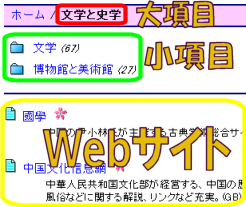
文学のカテゴリ内部
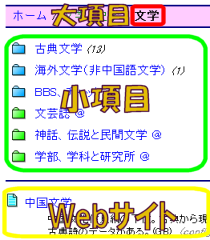
各Webサイトの情報は、申請者もしくはサーチエンジンの管理者が適当だと思われる項目に登録されます。
このタイプのサーチエンジンは、キーワードを入力しての検索以外に、カテゴリを上から順に辿って目的のWebサイトを検索する方法も利用できます。
例えば、著名なカテゴリ型サーチエンジンのYahoo!Japanでは、[立命館大学]は以下のカテゴリで登録されています。

カテゴリ[立命館大学]のへのリンクを左クリックすると、該当カテゴリに移動します。
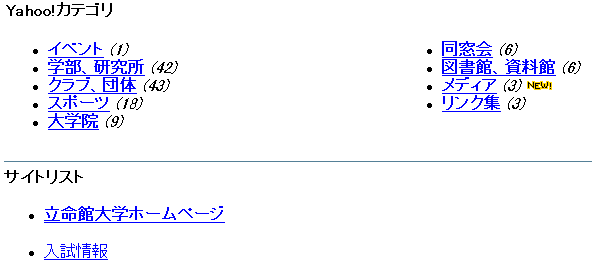
[Yahoo!カテゴリ]には、カテゴリ[立命館大学]に登録されているサブカテゴリが表示されています。
[サイトリスト]のうち、[立命館大学ホームページ]を左クリックすると、立命の公式サイトのトップページに移動します。
このタイプのサーチエンジンは、人が登録する性質上、事前に有る程度の情報のより分けが行われています。
従って、官公庁や有名企業の公式サイトを検索したい場合には、このタイプを利用した方が便利な場合があります。
情報がより分けられるという事は、精選された情報を得られる可能性が高まる反面、インターネット上の関係Webサイトに関する情報が網羅されていないという事も意味します。
そのため、ロボット型に比べて情報の量という面ではどうしても見劣りしてしまいます。
従って、サーチエンジンでの情報収集に慣れてくると、カテゴリ型を利用しなくなる傾向があります。
カテゴリ登録型は、個人でも比較的構築しやすいサーチエンジンサービスなので、インターネット上では様々な分野に特化されたサーチエンジンサービスをよく見かけます。
そのような所を自分の興味に合わせて幾つか押さえておくのもよいでしょう。
代表的なサーチエンジンに、Yahoo!があります。
ロボット型
ロボット型は、「ロボット」と呼ばれるコンピュータプログラムがインターネットを適当な間隔で自動的に巡回し、その結果得られた情報をデータベースとして保持し、そ のデータベースを利用者が検索するというシステムを採用しています。
このタイプは、大規模なデータベースを構築しているところが殆どです。
従ってキーワードによっては大量の検索結果が表示されます。
googleで「立命館大学」をキーワードに検索した結果

また、一昔前のロボット型サーチエンジンでは、表示される情報の順位や内容の精度についてはあまり考慮されていませんでした。
Webサイトによっては、自分のページが検索結果の最上位に表示されることのみを目的に、ページ自体とは無関係のキーワードを「こっそり」入れておくこともよくみられました(現在でもたまにみかけます)。
最近では、ページ全体やそのページをリンクされているWebサイトなどの総合的な情報から、検索結果の表示順位を決定するシステムを採用する所も増えてきました。
そのため、昔に比べて無関係のページが検索結果の上位に表示される事は少なくなりました。
それでも、検索結果先のWebサイトの質にはなんらより分けがされていない事は同じですので、玉石混合(大量の石の中に極わずか玉が含まれる状態)である事は何も変わりません。
検索のキーワードは適切なものを選択しないと、目的の結果が得られないことがあります。
ロボットプログラムは一定の間隔でインターネット上を巡回しますので、巡回後に改変・廃止したWebサイトを検索する事は出来ません。
リンク先に移動しても当然情報が見つかりません。
その場合は、キャッシュ機能といったデータベースそのものが保持しているWebサイトの情報を表示する事ができます。
ロボットタイプの利用に慣れてくると、カテゴリタイプのサーチエンジンでは拾いきれない情報も見つけることが出来ます。
goo・Infoseek・google等がこちらのタイプに当たります。
サーチエンジンを活用しよう
カテゴリ登録型とロボット型の両者は、いわば[目次・項目索引(カテゴリ型)]と[一字・全文索引(ロボット型)]のような関係にあります。
両方を上手に使いこなすことが、インターネットの検索上手への早道になります。
おおざっぱに言えば、メジャーなテーマはカテゴリ型で、細かい情報についてはロボット型でと覚えておきましょう。
また、両方のサーチエンジンを同時に利用する事も可能なWebサイトもあります。
Yahoo!は、カテゴリに登録されていないキーワードが入力された場合、自動的にロボット型のサーチエンジンにそのキーワードを送って検索してくれます。
Googleもカテゴリ型サーチサービスを提供しています。
多くのサーチエンジンでは、複数のキーワードの全てを含む、いわゆるand検索機能を持っています。
キーワードとキーワードの間に、空白(通常は半角)を入れると、AとBのどちらかといった、and検索で情報を絞り込む事ができるところがほとんどです。
「京都市内でおいしい料理屋が無いかなあ?」と言った、漠然とした情報について探したい。
キーワードとして「京都」「市内」「おいしい」「料理」等が思い浮かぶかと思います。
「京都 市内 おいしい 料理」と入力して検索すれば出てくるかもしれません。
またand検索以外の詳細な条件を指定した検索サービスを提供しているサーチエンジンも数多くあります。
テキストデータ以外に、画像やWordやPDF等のアプリケーションのファイルに絞った検索サービスを提供しているWebサイトもあります。
その他の詳細な検索方法は、各サーチエンジンのヘルプを参照してください。
キーワードの選択
漠然としたキーワードで検索する時は、関連する単語を片端から組み合わせてキーワードに指定してみるのも一つの方法です。
固有名詞や機能名、ある特定の表現などは有効なキーワードになる可能性があります。
あるキーワードを入れてみても思ったような検索結果が出ない場合は、類似の別なキーワードに変えてみるのも一つの方法です。
例えば、上記の「おいしい料理店」の場合は「おいしい」ではなく「美味」「評判」「旨い」等に置き換ると、また違った検索結果が表示されるかと思います。
キーワードには「~は」「~に」のような助詞や助動詞などは入れない方が、より多くの検索結果を表示する可能性が高くなります。
あえて情報を絞り込みたい場合には、助詞や助動詞を指定するのも検索のコツです。
慣れないうちは、and検索を少しずつ繰り返せばよいでしょう。例えば、以下のような手順でキーワードを絞り込んでいって、目的の情報にたどり着いてください。
- とりあえず適当なキーワードで検索結果を得る。
- そのキーワードの別な表示形態を考える。
- 考えた結果も検索してみる。
- それを踏まえてキーワードを選択する
- 選択したキーワードで絞り込む。
- 意味のない検索結果を廃棄する。
- 目的の情報から遠くなったら、また始めから繰り返す。
- 目的の情報にたどり着く。
一回で探せない場合には
幾つかのキーワードをつかって検索しても、一回で目的の情報にたどり着けないことがあります。
その場合は、まず何をどの順番で探したらよいかを検討します。
その上で、キーワードを適宜選択して検索すると、目的の情報にたどり着く事が出来ます。
例:中国正史の筆頭の書物の作者の名前をもじってつけられた作家の本名は?
この例題の場合、いきなり[正史 筆頭 作家 本名]ではまずでてきません。
そこで、次に例題を幾つかの部分に区切って検索してみましょう。
- [中国正史]の[筆頭]を検索します→[史記]とでてきます。
- 次に[史記]の[作者]を調べます→[司馬遷]
- [司馬遷]の[名前]をもじった[作家]→[司馬遼太郎]
- [司馬遼太郎]の[本名]→[福田定一]
の順に検索すると正解にたどり着くかと思います。
慣れてくるとキーワードを複数組み合わせる事で何段階か省略する事も可能です。
上記の場合は、以下の二段階くらいで検索できるかと思います。
- [中国正史][筆頭]→[史記]
- [史記][作者][本名]→[福田定一]
別なサーチエンジンを使おう
ロボット型サーチエンジンはそれぞれ癖があって、検索結果の数や上位に表示されるWebサイトの種類が異なります。
従って、一つのサーチエンジンで見つからなくても、他のサーチエンジンを使ってみると目的の情報にたどり着ける可能性があります。
複数のサーチエンジンを同時に利用出来るサービスを提供しているWebサイトもあります。
学術情報など、ある特定の内容に特化された専門的なサーチエンジンやデータベースもありますので、検索目的によってはそちらを利用した方が効率的に情報にたどり着く事が可能です。
- 国立情報学研究所:総合目録データベースWWW検索サービス(NACSIS Webcat)(一部utf-8)
- 国文学研究資料館データベース
- 東京大学史料編纂所データベース
- オンライン版『東洋学文献類目』(utf-8)
- インド学仏教学論文データベース(INOBUS)
- 漢籍電子文献(台湾中央研究院)(BIG5)
リンクを辿ろう
Webページの中には、リンク集のように関連情報のリンクがまとまっていることがあります。
それを辿ることによって、場合によってはサーチエンジンよりも効率よく目的の情報に辿り着けることが出来ます。
答えは一個所だけではない
検索目的に合致するサイトは、必ずしも一個所だけではありません。見つけた以外のサイトに、更に有用な情報が隠れていることもあります。
また、検索結果は一個だけとは限りません。二つ以上の場合もあります。加えて、検索先のWebサイトが間違った記述をしている場合もあります。
そのため、検索結果が複数有る場合は、せめて検索結果の初めのページに表示されたWebサイト程度はいくつか閲覧してみて、情報の妥当性を自分で判断しておきましょう。
検索結果の検証
サーチエンジンで折角見つけた情報が[間違っている]事もあります。Webサイトに載っている情報が、全て正しいと保証する事は出来ません。勘違いに始まる間違いや、悪意有る意図の元に謝った情報をわざと載せている場合もあります。
例えば、googleで「立命館大学」の誤植である「立命館大額」を検索してみましょう。こんなにありますね。これはまあ勘違いの類に入れてもいいでしょう。
その情報が正しいかどうか、他の同じような性格のサイトがないか、或いは過ちを検証しているところが無いかどうか、もう一度調べ直した方がよいでしょう。
上述の通り、インターネットで得られる情報は、玉石混合です(しかも限りなく石が多い)。従って、授業でのレポートの引用元としてこれらの情報を利用する際には、そこに書かれてあるものが本当に信用に値するかどうかについて、引用者が判断する必要があります。
そのWebページに参考文献が載っていればそれを読むというのは最低限の確認行為です。そのような情報が載せられていない場合は、たとえその情報が真実であろうとも、情報元を確認出来ない以上は引用を控える方が賢明だと思われます。
また、学術的な目的でデータベースを利用する際には、比較的信頼出来る研究機関の作成にかかるものや、作成に当たって利用した情報源が妥当であると判断されるものを中心に利用する事にしましょう。
当然、検索時にデータの取りこぼしが起こる可能性がありますので、コンピュータだからといって安心しないようにしてください。
インターネットの文字や画像・映像等の情報にも著作権が存在します。引用には十分注意してください。
検索結果を見付けるには?
検索結果は、通常全てのキーワードを含んでいる(くさい)所から表示されます。
とりあえず表示されたリストから適当なWebサイトを選択して移動する事になりますが、Webページによってはなかなか目的の情報を見付け難かったりします。
その場合は、ブラウザの検索機能を利用しましょう。
メニューの[編集]→[このページの検索]を選択してページ内検索のダイアログボックスを表示します。
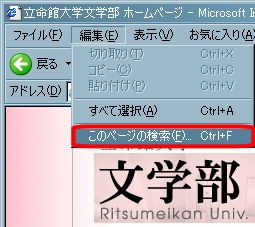
次にダイアログボックス内の「検索する文字列」に検索に利用したキーワードを入力して、[次を検索]をクリックします。
するとWebページにそのキーワードが含まれている場合、その部分にジャンプして指定したキーワードが反転表示されます。
これを利用して目的の情報にたどり着く事ができます。
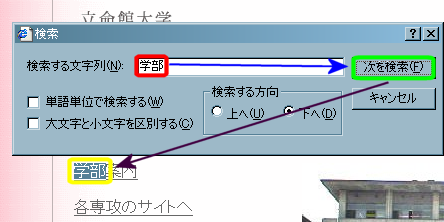
各サーチエンジンの検索式の一覧
各サーチエンジンの検索タイプ別の検索式の一覧です。
赤色がキーワード、緑色が演算子(検索の条件を指定するための印)になります。
空白は、半角の空白で入れましょう。
半角空白を入れる検索式と入れない検索式をきちんと区別しないと、上手く検索できません。
| 検索条件 | 一つ以上のキーワードを含む or検索(AまたはB) |
全てのキーワードを含む and検索(AかつB) |
not検索(Bを含まないA) | 空白も含めた文字列を一括検索(フレーズ一致検索) |
|---|---|---|---|---|
| A OR B | A B A +B |
A -B | A -B "A B" |
|
| goo | A OR B | A B A AND B |
A NOT B | "A B" |
| infoseek | A OR B | +A +B A B A AND B |
+A -B | "A B" |
| Yahoo! | A +B (オプション検索のエキスパート |
A B A *B (下の検索式は、オプション検索 |
A #B (オプション検索のエキスパート |
高校生時の情報教育・大学入学後のコンピュータリテラシーの中で、最低限のWWWブラウザの使用方法は理解しているかと思います。
ここではそれを前提として、サーチエンジンやキーワードの選択のコツなど、インターネットでの情報収集方法について説明します。